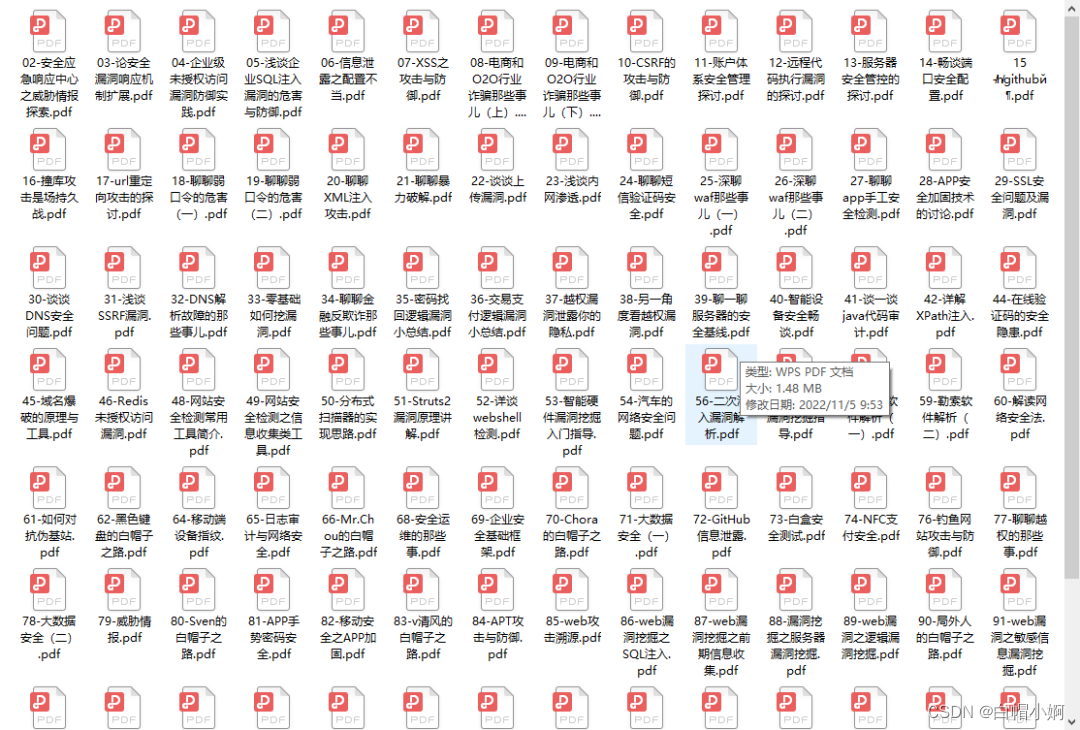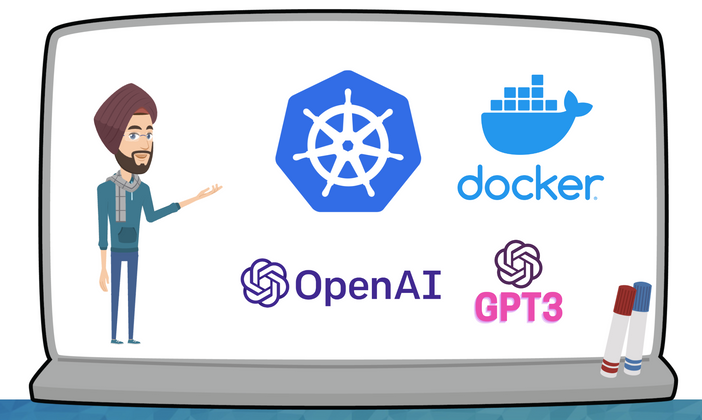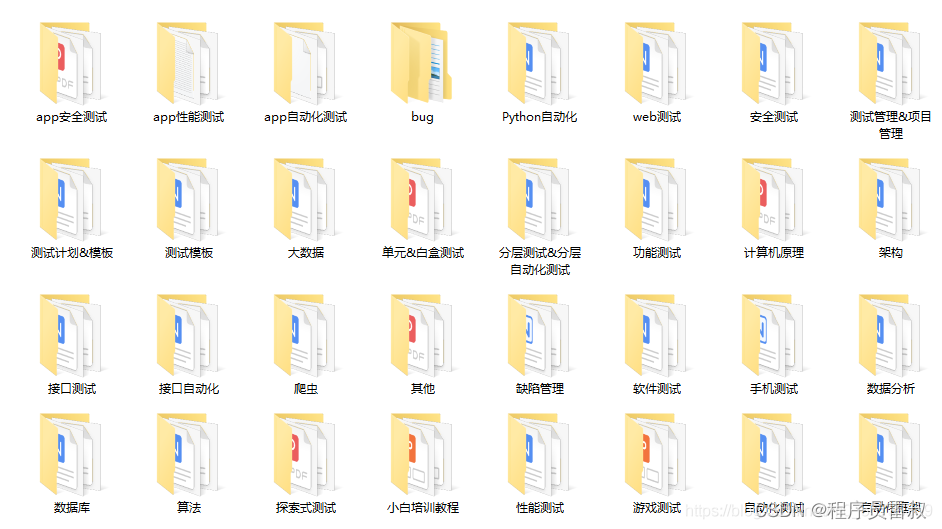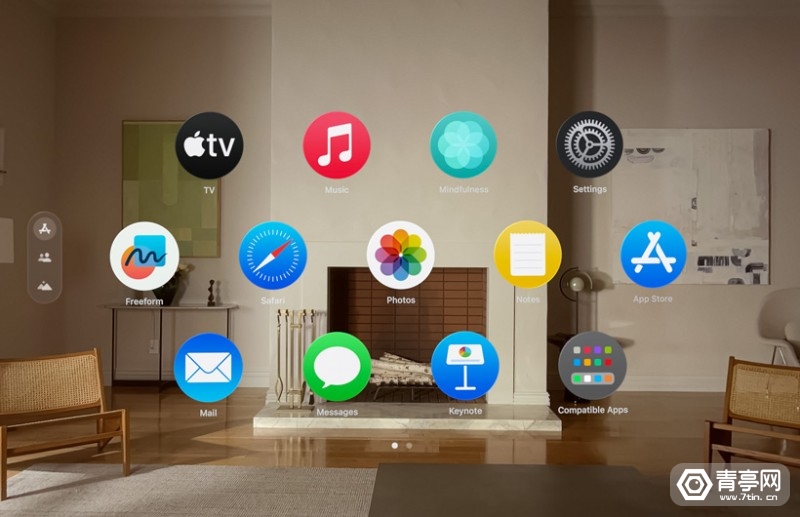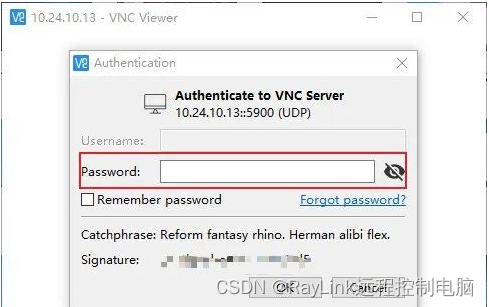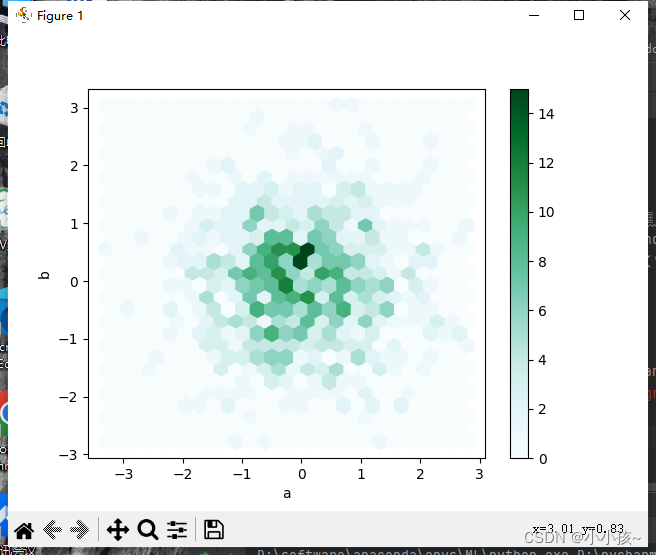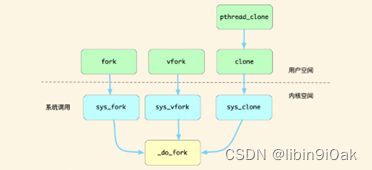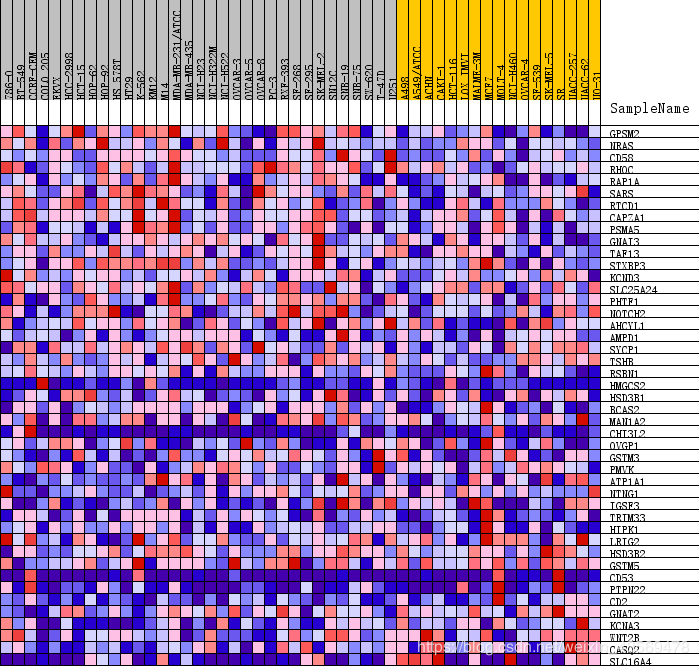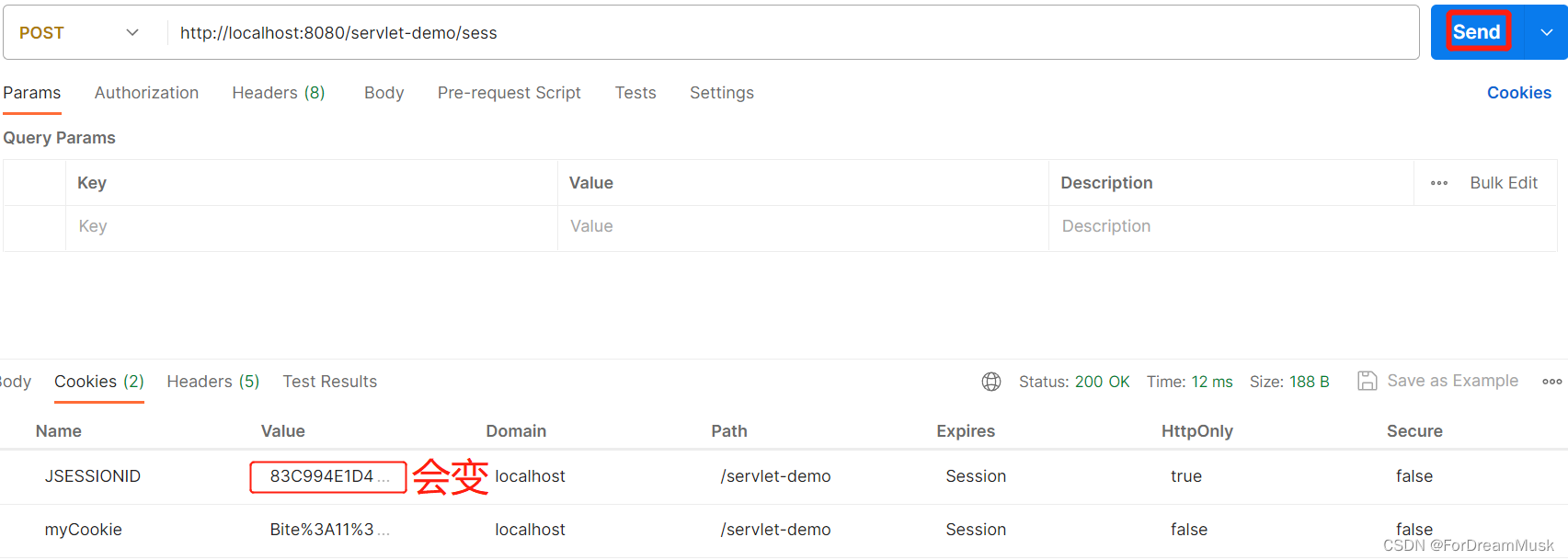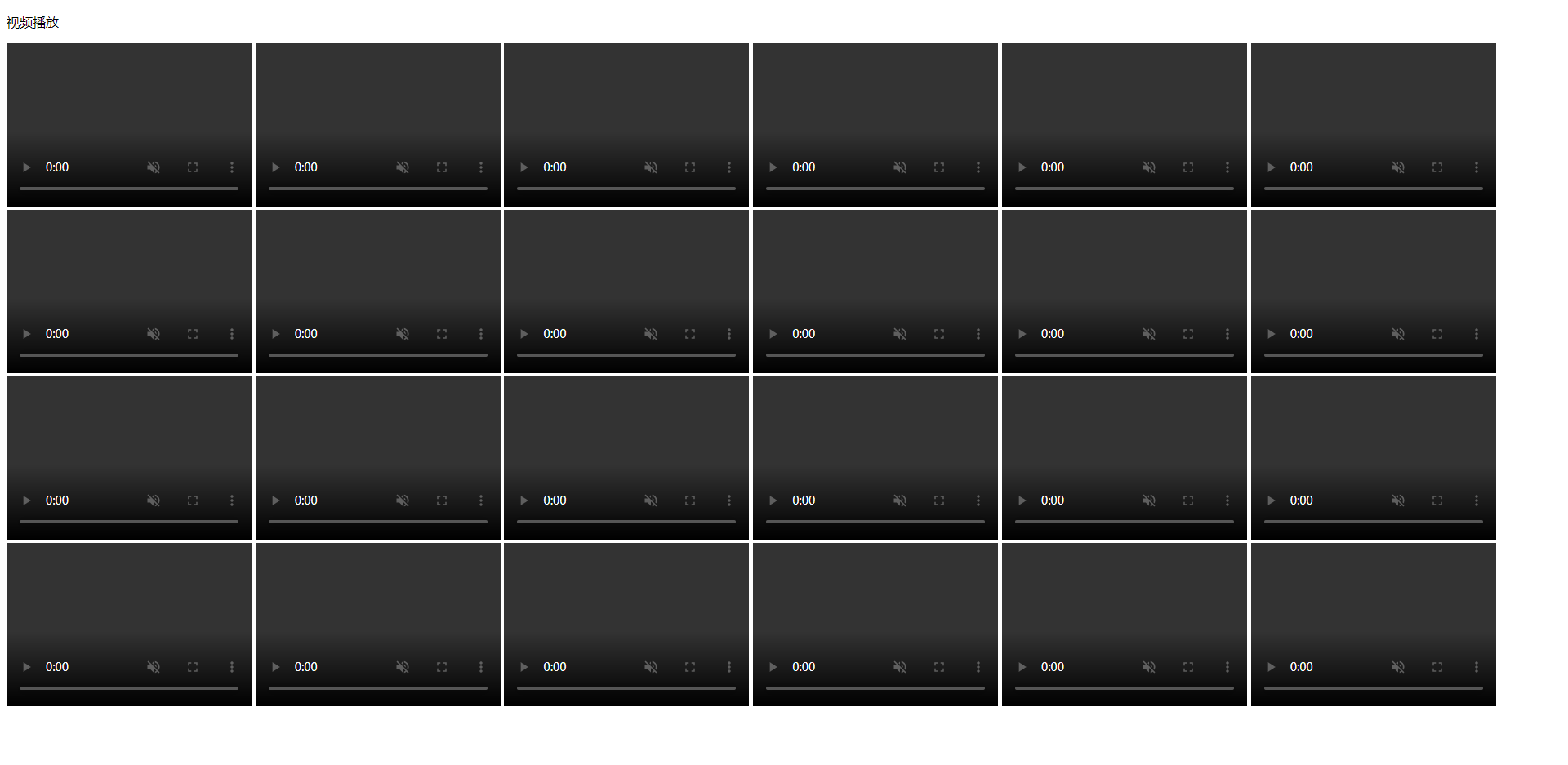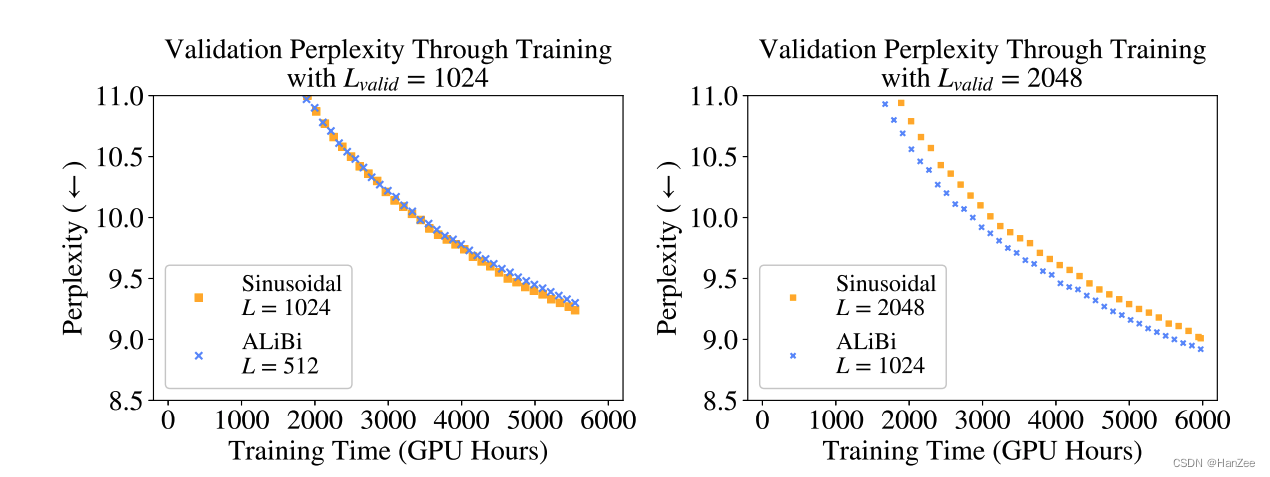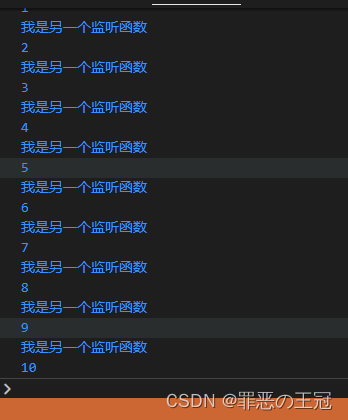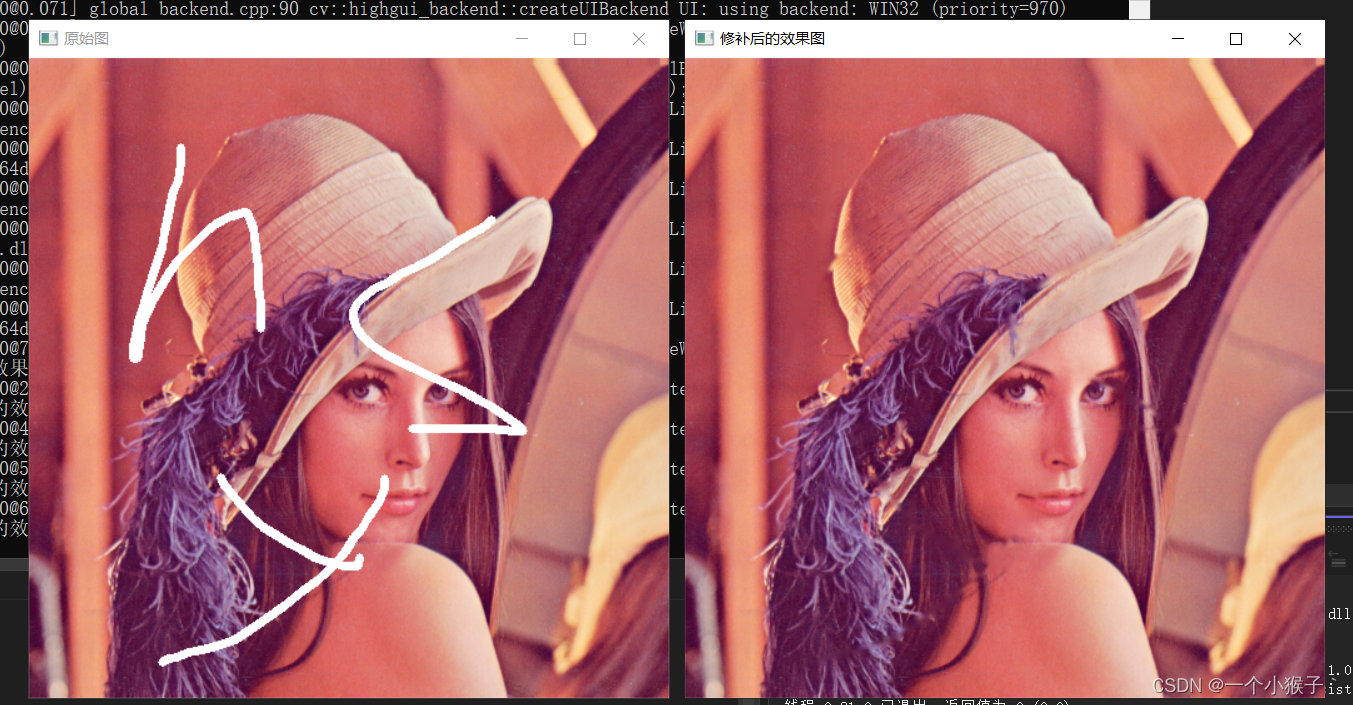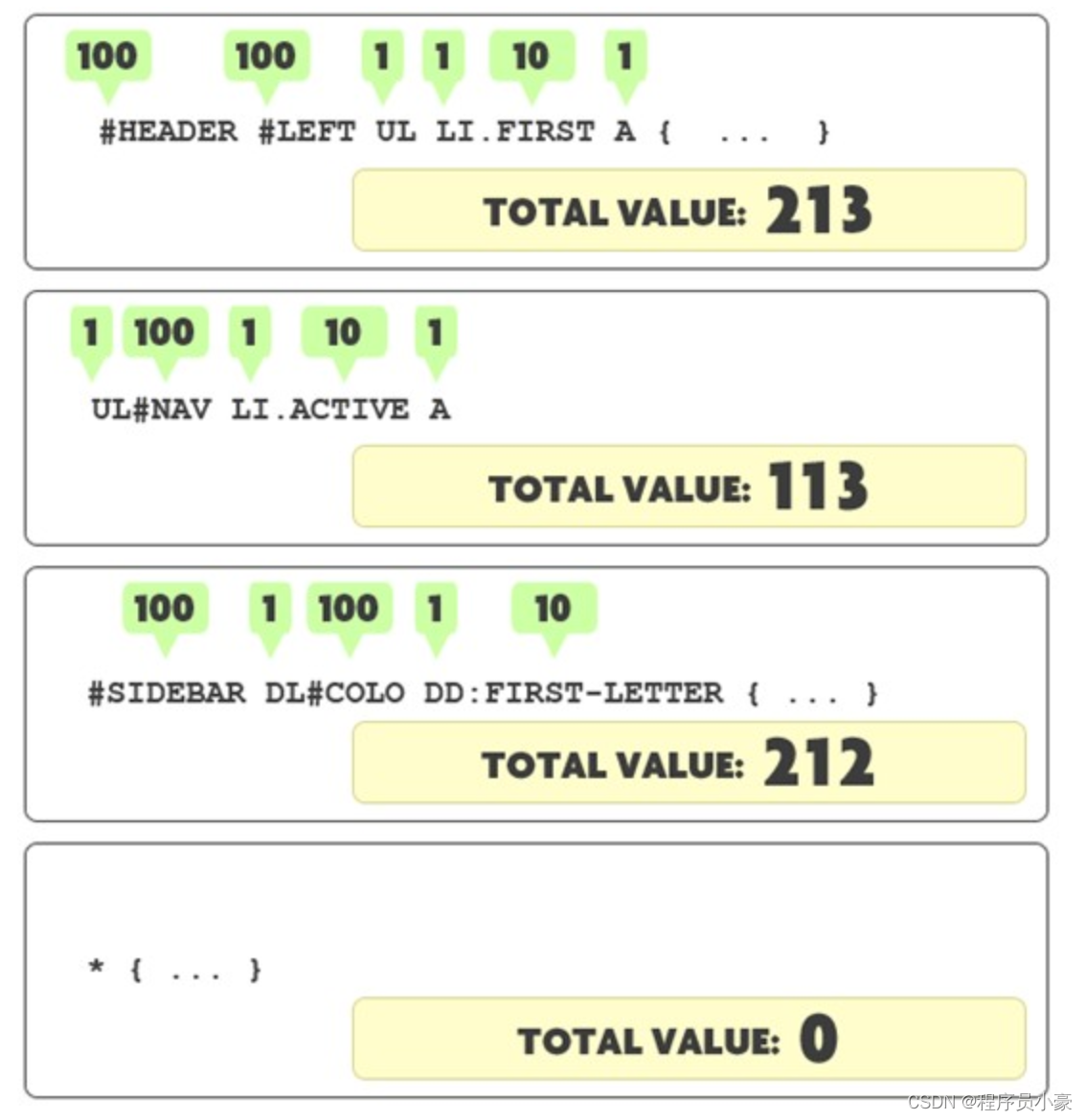什么是KVM技术?
KVM(Kernel-based Virtual Machine)是一种开源的虚拟化技术,它是Linux内核的一部分。KVM通过将Linux内核转换为Hypervisor,允许在同一物理主机上运行多个虚拟机实例,每个实例可以独享一部分系统资源。 KVM的工作原理是将Linux内核扩展为虚拟化管理程序,它直接在硬件上运行,并提供了虚拟化所需的核心功能。KVM利用CPU的虚拟化扩展(如Intel的VT-x和AMD的AMD-V)来创建和管理虚拟机。虚拟机通过QEMU(Quick EMUlator)进行模拟,并提供实际运行的硬件和设备,使操作系统和应用程序能够在虚拟机中运行。
KVM的主要特点包括:
1. 性能:KVM直接在物理主机的硬件上运行,与传统的基于模拟的虚拟化方式相比,可以获得更好的性能。虚拟机可以直接访问物理主机上的硬件资源,并使用硬件辅助虚拟化技术提高性能。
2. 安全性:KVM利用硬件辅助虚拟化技术,并通过Linux内核的安全功能来保护虚拟机之间的隔离。虚拟机之间无法相互访问,从而增加了安全性。
3. 灵活性:KVM可以运行多种操作系统,包括Linux、Windows和其他主流操作系统。它提供了丰富的管理工具和API,使用户可以方便地创建、配置和管理虚拟机。
4. 可扩展性:KVM支持多个虚拟CPU和大量的内存,可以满足不同应用的需求。它还支持虚拟机的迁移和复制,可以在不同的物理主机之间平衡负载和提高可用性。 总之,KVM是一种强大而灵活的虚拟化技术,它结合了Linux内核的强大功能和虚拟化的优势,为用户提供了高性能、安全性和灵活性的虚拟化解决方案。
首先要使用virtualbox部署KVM,首先需要开启cpu等硬件的虚拟化,
需要达到如图效果:
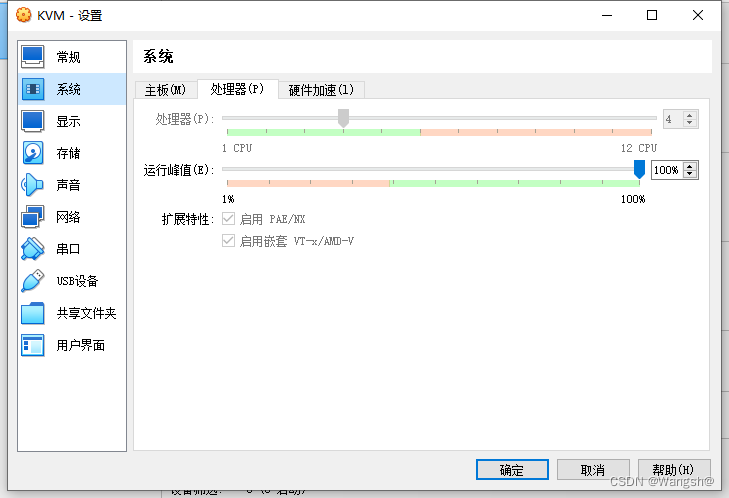
查看cpu是否支持虚拟化
查看CPU是否可以虚拟化:出现vmx或svm其一即说明CPU支持虚拟化。
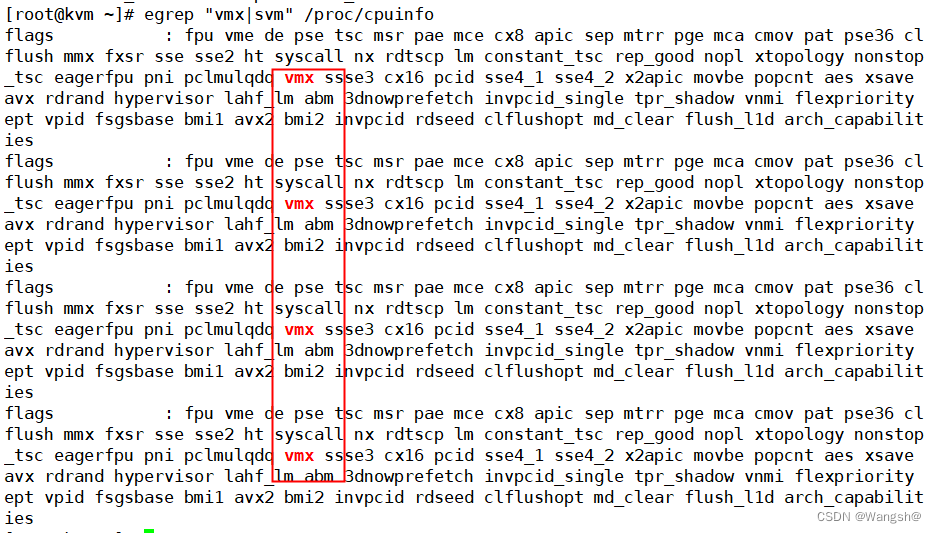
进行操作之前关闭防火墙,selinux
[root@kvm yum.repos.d]# systemctl stop firewalld
[root@kvm yum.repos.d]# systemctl disable firewalld
Removed symlink /etc/systemd/system/multi-user.target.wants/firewalld.service.
Removed symlink /etc/systemd/system/dbus-org.fedoraproject.FirewallD1.service.
[root@kvm yum.repos.d]# setenforce 0
[root@kvm yum.repos.d]# vim /etc/selinux/config
SELINUX=disabled安装KVM软件依赖包:
yum install qemu-kvm libvirt virt-install bridge-utils -y
查看KVM模块是否安装:
[root@kvm system]# lsmod | grep kvm
kvm_intel 188740 0
kvm 637289 1 kvm_intel
irqbypass 13503 1 kvm
查看虚拟化管理工具libvirtd服务是否启动
[root@kvm system]# systemctl status libvirtd
● libvirtd.service - Virtualization daemon
Loaded: loaded (/usr/lib/systemd/system/libvirtd.service; enabled; vendor preset: enabled)
Active: active (running) since 三 2023-06-28 16:04:31 CST; 30min ago
Docs: man:libvirtd(8)
https://libvirt.org
Main PID: 2235 (libvirtd)
Tasks: 19 (limit: 32768)
CGroup: /system.slice/libvirtd.service
├─2235 /usr/sbin/libvirtd
├─2351 /usr/sbin/dnsmasq --conf-file=/var/lib/libvirt/dnsmasq/default.conf --l...
└─2352 /usr/sbin/dnsmasq --conf-file=/var/lib/libvirt/dnsmasq/default.conf --l...
6月 28 16:11:42 kvm dnsmasq[2351]: using nameserver 114.114.114.114#53
6月 28 16:11:42 kvm dnsmasq[2351]: using nameserver 2400:3200::1#53
6月 28 16:13:45 kvm dnsmasq[2351]: reading /etc/resolv.conf
6月 28 16:13:45 kvm dnsmasq[2351]: using nameserver 2400:3200::1#53
6月 28 16:13:45 kvm dnsmasq[2351]: no servers found in /etc/resolv.conf, will retry
6月 28 16:13:45 kvm dnsmasq[2351]: reading /etc/resolv.conf
6月 28 16:13:45 kvm dnsmasq[2351]: using nameserver 114.114.114.114#53
6月 28 16:13:48 kvm dnsmasq[2351]: reading /etc/resolv.conf
6月 28 16:13:48 kvm dnsmasq[2351]: using nameserver 114.114.114.114#53
6月 28 16:13:48 kvm dnsmasq[2351]: using nameserver 2400:3200::1#53
[root@kvm system]#
设置KVM网络
首先在目前正常使用的网卡配置文件里面配置如下:
KVM网络的两种模式:
① NAT: 默认设置,数据包由 NAT 方式通过主机的接口进行传送,可以访问外网,但是无法从外部访问虚拟机网络
② 网桥:这种模式允许虚拟机像一台独立的主机一样拥有网络,外部的机器可以直接访问到虚拟机内部,但需要网卡支持(一般有线网卡都支持)
[root@kvm network-scripts]# cat ifcfg-enp0s3
TYPE="Ethernet"
BOOTPROTO="static"
NAME="enp0s3"
UUID="3bdb5b05-6bd2-401c-93f5-bae94e5c1cd5"
DEVICE="enp0s3"
ONBOOT="yes"
#IPADDR=192.168.126.100
#GATEWAY=192.168.126.1
#PREFIX=24
#DNS1=114.114.114.114
BRIDGE=br0
设置br0网卡:
[root@kvm network-scripts]# cat ifcfg-br0
TYPE=Bridge
BOOTPROTO=static
DEFROUTE=yes
PEERDNS=yes
PEERROUTES=yes
IPV4_FAILURE_FATAL=no
IPV6INIT=yes
IPV6_AUTOCONF=yes
IPV6_DEFROUTE=yes
IPV6_PEERDNS=yes
IPV6_PEERROUTES=yes
IPV6_FAILURE_FATAL=no
IPV6_ADDR_GEN_MODE=stable-privacy
NAME=br0
DEVICE=br0
ONBOOT=yes
IPADDR=192.168.126.100
NETMASK=255.255.255.0
GATEWAY=192.168.126.1
DNS1=114.114.114.114
重启网络服务:
service network restart再次查看ip配置,发现已经多了一块br0网卡
1: lo: <LOOPBACK,UP,LOWER_UP> mtu 65536 qdisc noqueue state UNKNOWN group default qlen 1000
link/loopback 00:00:00:00:00:00 brd 00:00:00:00:00:00
inet 127.0.0.1/8 scope host lo
valid_lft forever preferred_lft forever
inet6 ::1/128 scope host
valid_lft forever preferred_lft forever
2: enp0s3: <BROADCAST,MULTICAST,UP,LOWER_UP> mtu 1500 qdisc pfifo_fast master br0 state UP group default qlen 1000
link/ether 08:00:27:dd:13:32 brd ff:ff:ff:ff:ff:ff
3: virbr0: <NO-CARRIER,BROADCAST,MULTICAST,UP> mtu 1500 qdisc noqueue state DOWN group default qlen 1000
link/ether 52:54:00:42:58:b4 brd ff:ff:ff:ff:ff:ff
inet 192.168.122.1/24 brd 192.168.122.255 scope global virbr0
valid_lft forever preferred_lft forever
4: virbr0-nic: <BROADCAST,MULTICAST> mtu 1500 qdisc pfifo_fast master virbr0 state DOWN group default qlen 1000
link/ether 52:54:00:42:58:b4 brd ff:ff:ff:ff:ff:ff
6: br0: <BROADCAST,MULTICAST,UP,LOWER_UP> mtu 1500 qdisc noqueue state UP group default qlen 1000
link/ether 08:00:27:dd:13:32 brd ff:ff:ff:ff:ff:ff
inet 192.168.126.100/24 brd 192.168.126.255 scope global noprefixroute br0
valid_lft forever preferred_lft forever
inet6 2408:8640:8fe:f5:6033:8508:1cb4:4393/64 scope global noprefixroute dynamic
valid_lft 2592000sec preferred_lft 604800sec
inet6 fe80::1f5a:3c2d:6054:f2d5/64 scope link noprefixroute
valid_lft forever preferred_lft forever
# 测试网络
[root@kvm network-scripts]# ping www.baidu.com
PING www.a.shifen.com (112.80.248.75) 56(84) bytes of data.
64 bytes from 112.80.248.75 (112.80.248.75): icmp_seq=1 ttl=55 time=13.5 ms
64 bytes from 112.80.248.75 (112.80.248.75): icmp_seq=2 ttl=55 time=12.5 ms
KVM部署与管理
创建KVM存储与镜像的目录,上传一个centos7的镜像文件,作为创建KVM虚拟机的镜像文件
mkdir -p /data/data_kvm/iso
mkdir -p /data/data_kvm/store
[root@kvm ~]# cd /data/data_kvm/iso/
[root@kvm iso]# ls
CentOS-7-x86_64-DVD-2009.iso
命令行模式创建虚拟机
virt-install 选项含义:
--name:指定创建的虚拟机的名称。
--ram:指定虚拟机的内存大小。
--vcpu:指定虚拟机的虚拟CPU数量。
--disk:指定虚拟机的磁盘路径和大小。
--size:指定虚拟机磁盘大小,一般跟在--disk后面,用 , 隔开。
--network:指定虚拟机的网络设置。
--cdrom:指定虚拟机的光盘路径,用于安装操作系统。
--graphics:指定虚拟机的图形设置,比如VNC连接等。
--os-variant:指定虚拟机的操作系统类型。
--location:指定虚拟机的操作系统安装源。
virt-install --connect qemu:///system --virt-type kvm --name KVM_test --memory 512 --vcpu 1 --disk /data/data_kvm/store/KVM_test.qcow2,size=10 --location /data/data_kvm/iso/CentOS-7-x86_64-DVD-2009.iso --network bridge=br0 --graphics none --extra-args='console=ttyS0'
进入安装页面:要将[!] 变成 [X] 后才能继续安装系统。(其实就是centos的安装顺序,只是由图形界面变成了字符界面。)
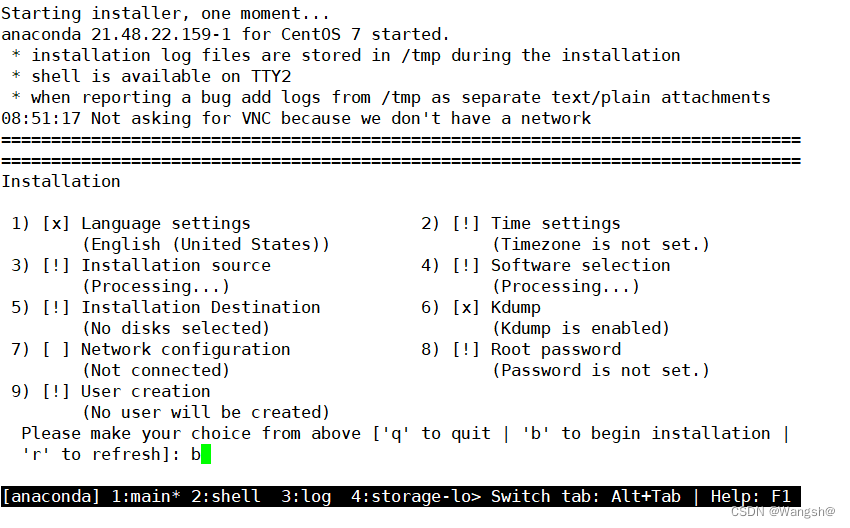
输入相对应的指令来配置系统。
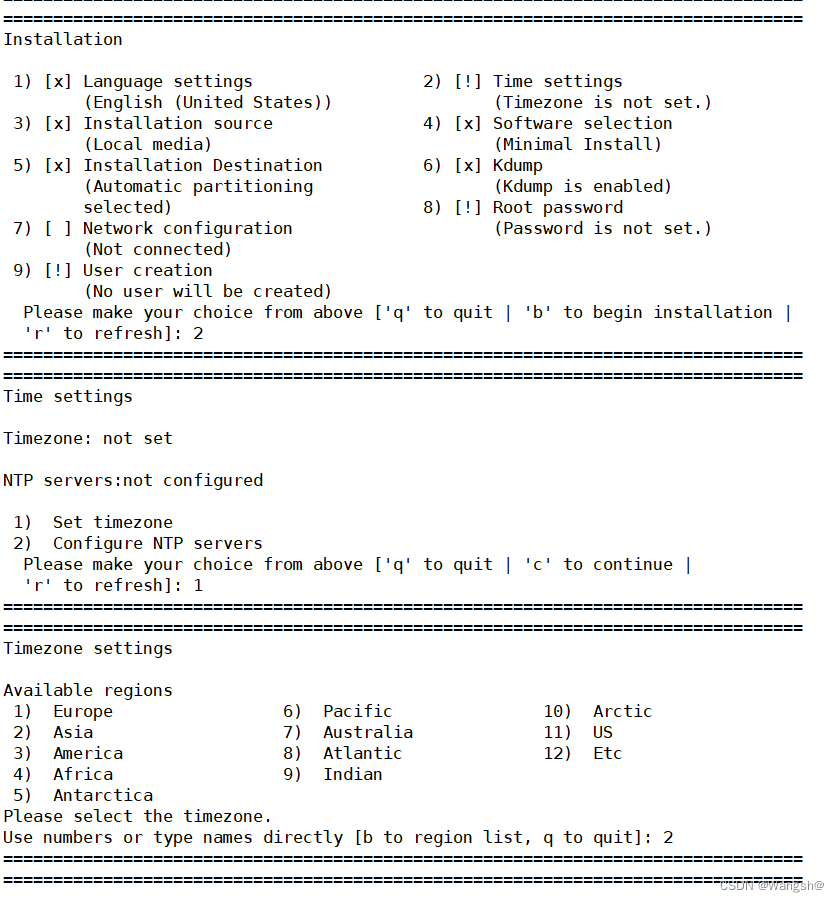
系统安装中
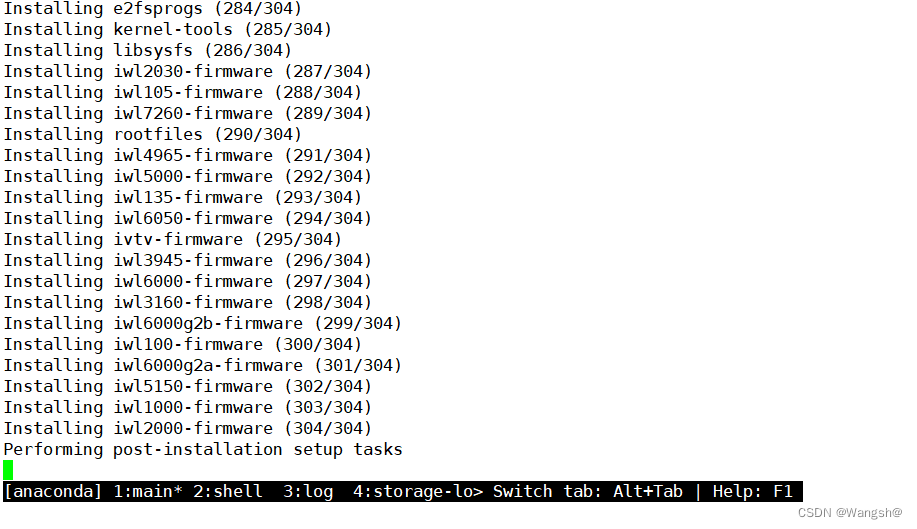
查看此时的系统负载情况:
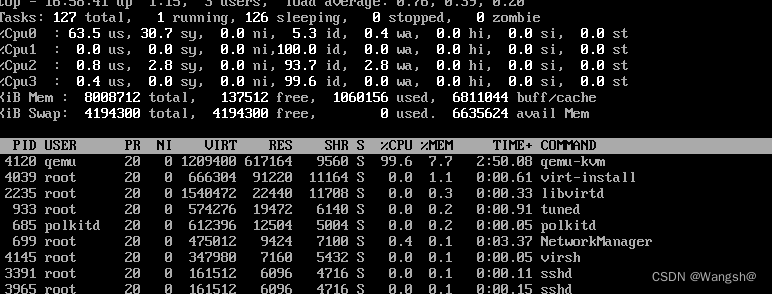
[root@kvm ~]# virsh list
Id 名称 状态
----------------------------------------------------
1 KVM_test running
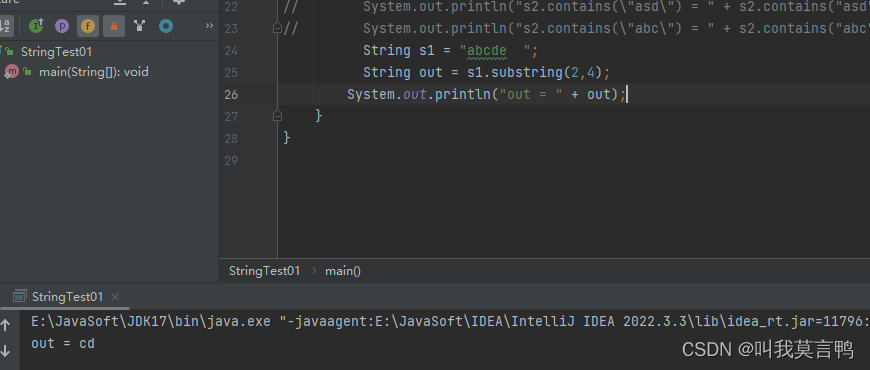
![Vue3解决:[Vue warn]: Failed to resolve component: el-table(或el-button) 的三种解决方案](https://img-blog.csdnimg.cn/6ebc82a6622d42f9b9be7278d68a5ef8.png)